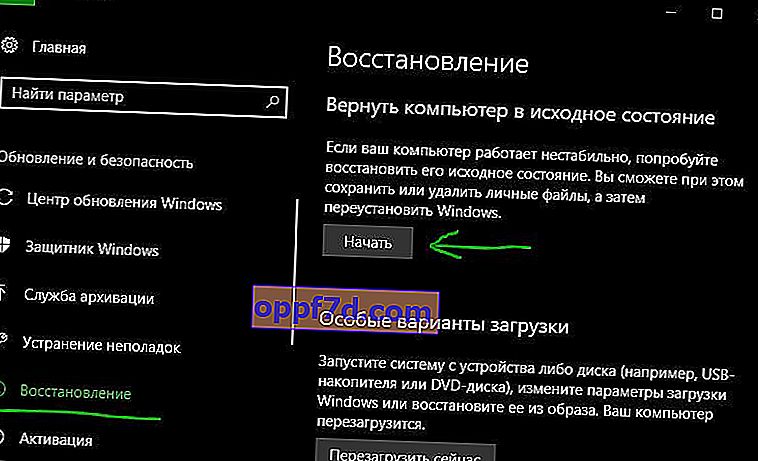IRQL_NOT_LESS_OR_EQUAL - Un mesaj de eroare apare împreună cu un ecran albastru pe computerul dvs. Windows. Problema apare în principal din cauza unui driver incompatibil, a unui antivirus terț, a unui software sau a unei erori hardware. Un număr mare de utilizatori se confruntă cu această problemă în timp ce gestionează sistemul Windows 10. Este posibil să existe și un prefix DRIVER, acest mesaj de eroare este „ DRIVER_IRQL_NOT_LESS_OR_EQUAL"sugerează că un proces sau un driver în modul kernel a încercat să acceseze o adresă de memorie pentru care nu avea permisiunea. De obicei, această problemă este cauzată de un driver incorect sau corupt care merge în locația de memorie greșită. Când o locație de memorie nu este rezolvată , computerul dvs. afișează un mesaj de eroare În acest ghid, veți găsi toate cauzele și soluțiile posibile pentru BSOD (Ecranul albastru al morții) cu eroarea irql_not_less_or_equal.
Remediați eroarea IRQL NOT LESS OR EQUAL pentru Windows 10
Vom analiza motivele aici în ordine, apoi vom remedia soluția corespunzătoare cu fiecare. Prin urmare, urmați cu atenție instrucțiunile din manual. Va fi foarte dificil pentru începători, dar cei experimentați vor parcurge rapid acești pași și vor înțelege esența.
Pasul 1. Intrați în modul sigur
Trebuie să accesați Safe Mode de fiecare dată pentru orice modificare, fie ea; actualizarea driverului sau dezinstalarea software-ului. Modul sigur încarcă sistemul de operare Windows fără servicii terțe. Voi descrie pașii minimi și rapidi, deoarece există un ghid complet despre cum să intrați în modul sigur Windows 10 în mai multe moduri.
- Apăsați butonul de repornire de pe computerul de mai multe ori la rând pentru a provoca o eroare și pentru a afișa un meniu de diagnosticare a procesului.
- Porniți computerul, așteptați până când acesta pornește la maxim înainte de eroare. Apoi, țineți apăsat butonul de alimentare de pe computer pentru a-l opri complet. Repetați procedura de 3 ori, de 4 ori ar trebui să aveți un meniu de recuperare.
Odată ce ați intrat în mediul de recuperare, apoi accesați „Depanare”> „Opțiuni avansate”> „Opțiuni de încărcare”> „Reporniți” și apăsați „ F4 ” sau numărul 4 de pe tastatură .
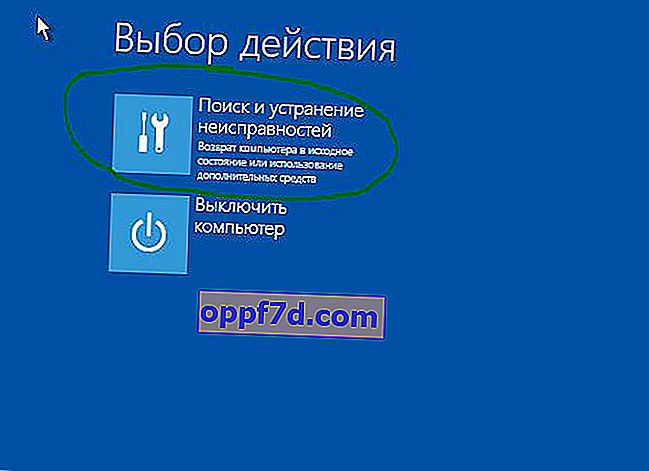
Pasul 2. Determinați cauza erorii IRQL NOT LESS OR EQUAL în Windows 10
Dacă doriți să evitați procesul îndelungat, săparea și lupta cu diferiți șoferi și adaptoare, trebuie mai întâi să determinați cauza. Event Viewer poate fi un instrument util pentru identificarea aplicației care generează o eroare.
- Faceți clic pe butonul „Start”, tastați „ vizualizator de evenimente ” în căutare și apăsați Enter.
- Când Event Viewer apare pe ecran, comutați la Jurnalele Windows , apoi selectați Aplicație . Accesați coloana din mijloc și vizualizați evenimentele unul câte unul care creează eroarea. Puteți identifica cu ușurință eroarea cunoscând data și ora apariției.
- Faceți clic dreapta pe aplicația specifică care generează eroarea și selectați Proprietăți eveniment . Toate detaliile pe care trebuie să le cunoașteți pentru originea erorii vor apărea în proprietăți.
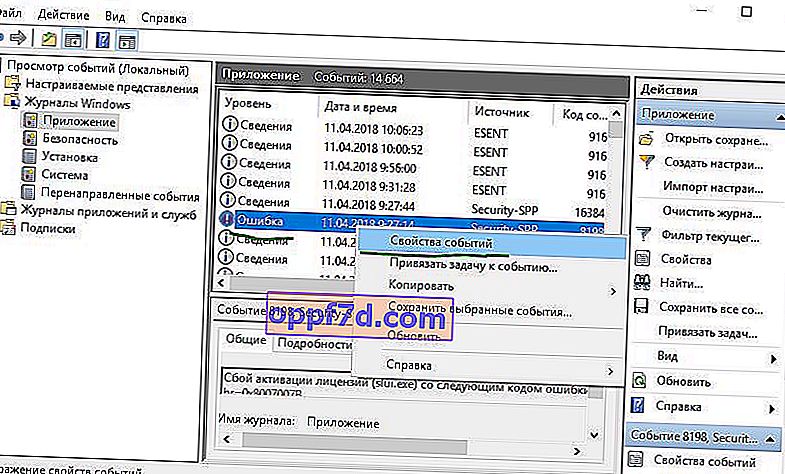
Pasul 3. Când eroarea IRQL_NOT_LESS_OR_EQUAL este cauzată de DRIVER
Dacă găsiți un driver irql defect în Windows 10 cu coduri iaStorA.sys , iaisp64 sys , Netwtw04.sys , nvlddmkm.sys , ndis.sys , wrUrlFlt.sys , atunci trebuie să dezinstalați driverele de pe placa video și să le actualizați din nou. Eroarea va arăta ca în prefixul DRIVER și va suna ca driver_irql_not_less_or_equal și la sfârșit va exista o eroare a driverului plăcii video de la diferiți producători.
1. Actualizați computerul Windows 10
Accesați Setări> Actualizare și securitate și faceți clic pe „ Căutați actualizări ” pentru a obține cea mai recentă actualizare. Așteptați descărcarea actualizării și apoi reporniți computerul. Sper că computerul dvs. începe să funcționeze bine.
2. Actualizați driverul
- Faceți clic dreapta pe pictograma Start și selectați Device Manager din listă.
- În Manager dispozitive, faceți clic pe fila Vizualizare , urmată de lista verticală Afișare dispozitive ascunse . Aceasta va afișa o listă lungă de dispozitive în Manager dispozitive.
- Găsiți dispozitivul care a cauzat problema și faceți dublu clic pe el. Acum puteți vizualiza driverul de dispozitiv defect. Apoi, faceți clic dreapta pe acesta și selectați „ Actualizare driver ”.
- În următoarea casetă de dialog, selectați „ Căutați automat drivere actualizate ” și așteptați un timp pentru ca actualizarea să aibă succes.
3. O modalitate alternativă de a obține un driver actualizat
În caz contrar, puteți accesa site-ul web al producătorului și puteți obține un driver actualizat. După finalizarea descărcării, instalați-l pe computer. Reporniți computerul și verificați dacă eroarea DRIVER_IRQL_NOT_LESS_OR_EQUAL nu apare pe computerul dvs. Windows 10.
4. Verificați dacă șoferul este dezactivat
Driverul dezactivat provoacă, de asemenea, o eroare DRIVER_IRQL_NOT_LESS_OR_EQUAL pe ecranul albastru Windows 10. Deci, verificați driverele și activați-le în Device Manager dacă este dezactivat.
5. Revenire când apare o problemă după actualizarea driverului
În multe cazuri, obținerea unei actualizări a driverului de dispozitiv devine un factor primordial pentru această problemă a ecranului albastru. Dacă ați actualizat Windows cu drivere de dispozitiv și începeți să primiți această eroare, atunci rularea înapoi a driverului vă va ajuta să reveniți la versiunea anterioară. În ambele soluții menționate, puteți explora aici detaliile despre cum să dezinstalați, să dezactivați, să reveniți și să actualizați driverele de dispozitiv.
Pasul 4. Dezactivați politica de memorare în cache a dispozitivului
Scrierea cache-ului creează un ecran albastru cu eroare IRQL_NOT_LESS_OR_EQUAL pe computerul dvs. în multe cazuri când este activată. Prin urmare, trebuie să o dezactivați pentru a remedia problema.
Deschideți „ managerul de dispozitive ” înapoi făcând clic dreapta pe butonul Start și alegând din listă. Apoi, în Manager dispozitive, extindeți lista „ Dispozitive de disc ” și faceți clic dreapta pe hard diskul de mai jos și selectați proprietăți . În fereastra nouă, accesați fila „Politică” și debifați caseta de selectare „ Permite stocarea în cache a înregistrărilor pentru acest dispozitiv” .
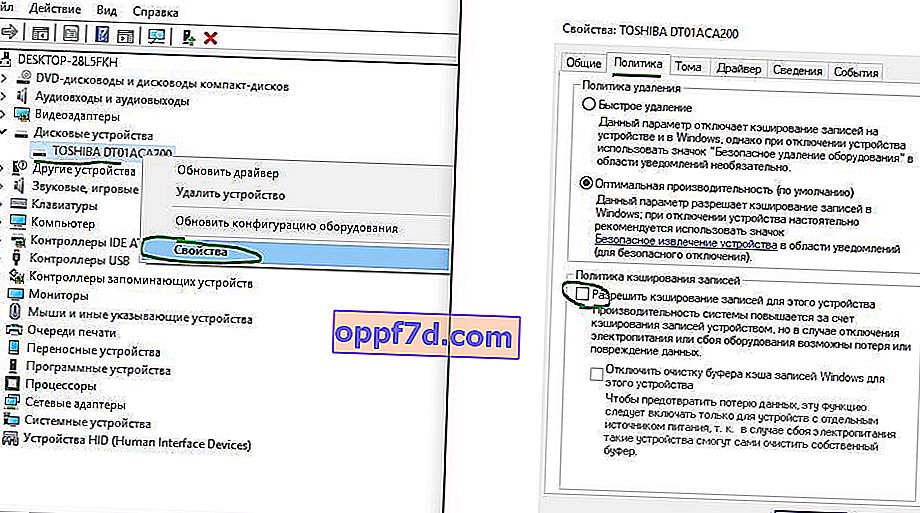
Pasul 5. Dispozitivul USB poate cauza IRQL_NOT_LESS_OR_EQUAL
Un dispozitiv USB conectat este, de asemenea, o cauză importantă a erorii IRQL_NOT_LESS_OR_EQUAL. Prin urmare, dacă ați conectat orice dispozitiv cu un cablu USB la computer sau laptop, trebuie să îl testați. Dacă ați introdus un cablu, trageți-l și reporniți computerul. Dar când conectați mai multe cabluri, scoateți-le unul câte unul din porturile USB și reporniți computerul de fiecare dată pentru a identifica vinovatul. Când eroarea IRQL_NOT_LESS_OR_EQUAL nu apare, atunci cablul sau dispozitivul USB a fost problema reală.
Pasul 6. Eliminarea antivirusului terță parte
Windows 10 este echipat cu antivirus foarte puternic precum apărător, firewall, SmartScreen și control al contului de utilizator. În această situație, nu aveți nevoie de niciun alt software de securitate, deoarece acest lucru poate crea probleme. Antivirusul terțelor conflicte cu aplicațiile încorporate și sistemul de securitate din Windows 10. Astfel, motivul pentru IRQL_NOT_LESS_OR_EQUAL Windows 10 poate fi un antivirus terț instalat pe computerul dvs. Eliminați antivirusul terților și reporniți sistemul pentru a verifica dacă apare ecranul albastru problematic al morții.
- Pentru a dezinstala un antivirus deschideți „Opțiuni”> „Aplicații”, găsiți-l în listă, apoi selectați-l și apăsați dezinstalare.
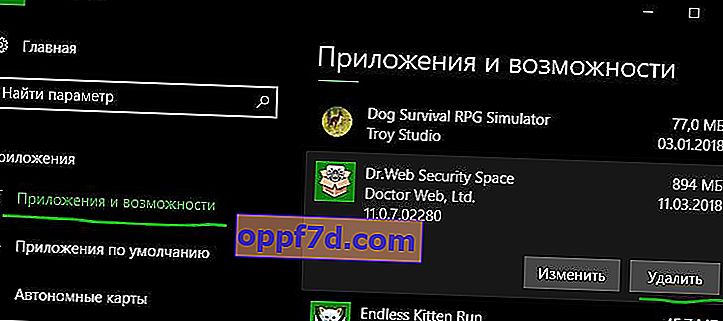
Pasul 7. Recuperarea sistemului folosind punctul
Dacă oricare dintre soluțiile de mai sus este ineficientă, atunci Restaurarea sistemului este cea mai bună opțiune pentru dvs. Restaurarea sistemului vă ajută să vă reveniți la o dată și o oră anterioare, când a funcționat perfect. Înainte de a începe procesul, trebuie să selectați punctul corect de restaurare (data și ora).
Căutați „Creați un punct de restaurare” și selectați această opțiune.
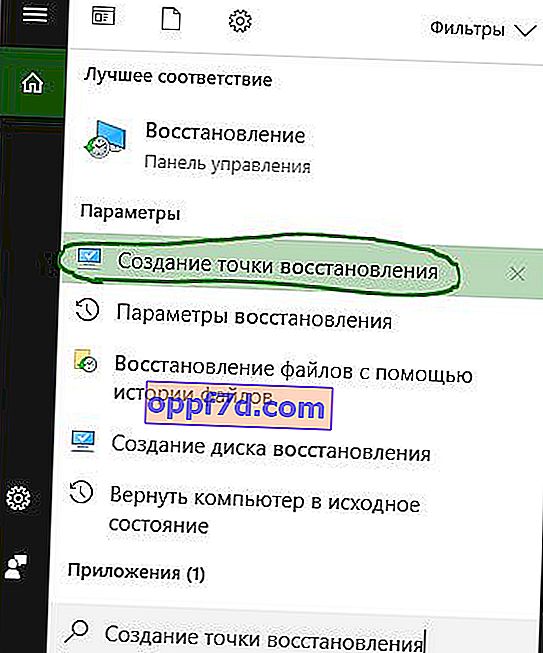
Apoi, selectați fila „Protecție sistem” și faceți clic pe „ Restaurare ”. Selectați data de revenire la care Windows 10 ar trebui să revină.
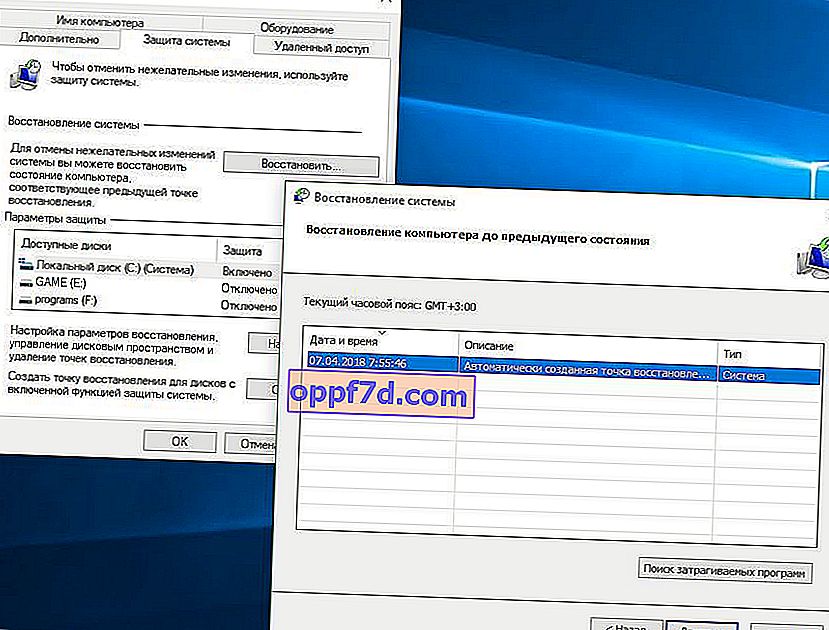
Pasul 8. Rulați Instrumentul de diagnosticare a memoriei
IRQL_NOT_LESS_OR_EQUAL Eroarea Windows 10 detectează că un proces sau un driver în modul kernel face o încercare nevalidă pentru a accesa o adresă de memorie. Astfel, ar putea fi probleme de memorie care generează BSOD-uri pe computer. Prin urmare, utilizarea unui instrument de diagnosticare a memoriei ar fi o decizie inteligentă.
Faceți clic pe butonul „Start” și căutați „ Windows Memory Checker ”. În fereastra care se deschide, selectați prima opțiune „ Reporniți și verificați ” și reporniți computerul. Când computerul repornește, acesta va verifica cu atenție memoria RAM și vă va arăta erori. Dacă testul de diagnostic apare ca o eroare, acest lucru indică faptul că problema este în memoria dvs. și trebuie să o înlocuiți.
- Puteți consulta ghidul complet despre cum să diagnosticați memoria RAM și să identificați erorile.
Pasul 9. Reveniți la starea inițială a computerului
Acum ați încercat aproape toate instrumentele pentru a remedia IRQL_NOT_LESS_OR_EQUAL, așa că este timpul să restaurați sistemul la setările implicite.
- Deschideți „Opțiuni”> „Actualizare și securitate”> „Restaurare” și faceți clic dreapta pe „ Start ” în casetă pentru a readuce computerul la starea inițială.